
.png) STMCU小助手
发布时间:2023-2-5 23:07
STMCU小助手
发布时间:2023-2-5 23:07
|
一、STM32寄存器简介 简单来说,寄存器就是存放东西的东西。从名字来看,跟火车站寄存行李的地方好像是有关系的。只不过火车站行李寄存处,存放的行李;寄存器可能存放的是指令、数据或地址。 存放数据的寄存器是最好理解的,如果你需要读取一个数据,直接到这个寄存器所在的地方来问问他,数据是多少就行了。问寄存器这个动作,叫做访问寄存器。不同的数据会存放在不同的寄存器,例如引脚PA2与PB8的高低电平数据(1或0)肯定放在不同的寄存器里,那么怎么区分不同的寄存器呢?通过地址,不同的寄存器有不同的地址,就像老张行李寄存处在101号店铺,老王行李寄存处在258号店铺。 指令、地址寄存器与数据寄存器类似,里边存放的都是0和1,毕竟单片机也只认识机器码,机器码都是0或1,只是特别的规定下,数据寄存器里面存放的0和1表示数据,指令寄存器里存放的表示指令。 二、keil5添加stm32固件库 keil5烧录前环境配置所需要文件:包括STM32下载软件FlyMcu,SYSTEM文件,C8T6数据手册,启动文件,USB串口驱动,下面创建keil5与烧录都需要用到。 1、新建文件夹led,里面分别在创建OBJ和USER文件夹,备用。 2、keil5新建工程,命名为led2。(不会创建的参考之前写的博客基于MDK创建纯汇编语言的STM32工程_小杨很勤奋的博客-CSDN博客) 3.我们找到 Target1→Source Group1→双击→设置打开文件类型为 Asm Source file→选择 startup_stm32f10x_hd.s→点击 Add,如下图所示 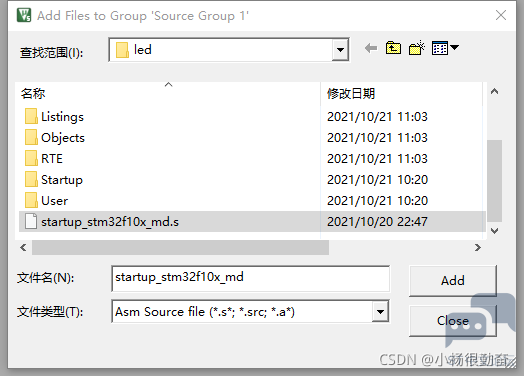
添加之后如下图所示: 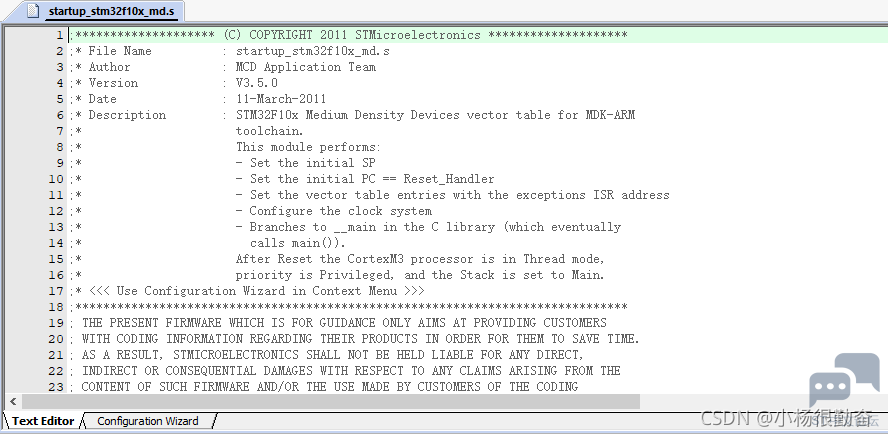
4、然后关闭keil5,打开led文件夹,把Listings 和Objects 文件夹里面的东西全部移到 OBJ 文件夹下,启动文件(startup_stm32f10x_md.s)、工程文件(test.uvprojx)等不可缺少的文件放在USER 文件夹下。 5、系统代码 拷贝 过来(即 SYSTEM文件夹,该文件夹由 ALIENTEK 提供,这些代码在任何 STM32F10x 的芯片上都是通用的,可以用于快速构建自己的工程。 注意一定要拷贝寄存器版本) 45步骤操作完结果如图(有两个文件在后续步骤中讲解,这里不用管): 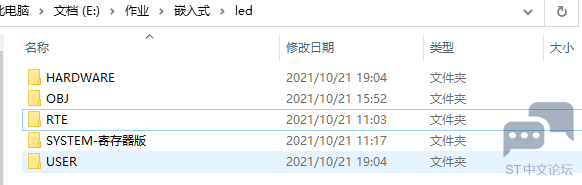
6、在 USER 文件夹下面找到 led.uvprojx,打开它,然后在 Target 目录树上点击右键→Manage Project Items,弹出对话框。 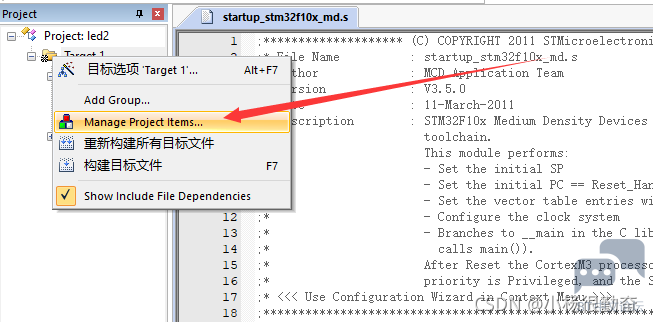
在上面对话框的中间栏,点新建,新建 USER 和 SYSTEM 两个组。然后点击 Add Files 按钮,把 SYSTEM 文件夹三个子文件夹里面的:sys.c、usart.c、delay.c 加入到 SYSTEM 组中。注意:此时 USER 组下还是没有任何文件, 我们只添加SYSTEM的三个。 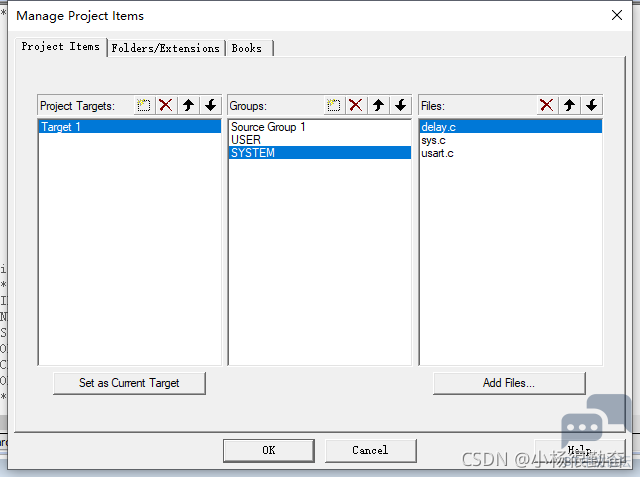
结果如图所示: 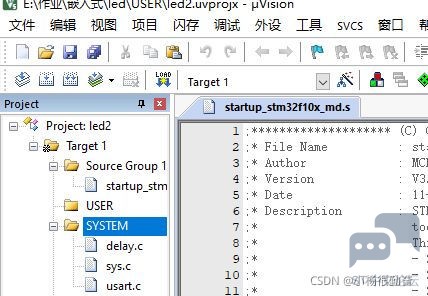
7、接着,我们新建一个 test.c 文件,并保存在 USER 文件夹下。然后双击 USER 组,会弹出加载文件的对话框,此时我们在 USER 目录下选择 test.c 文件,加入到 USER 组下。 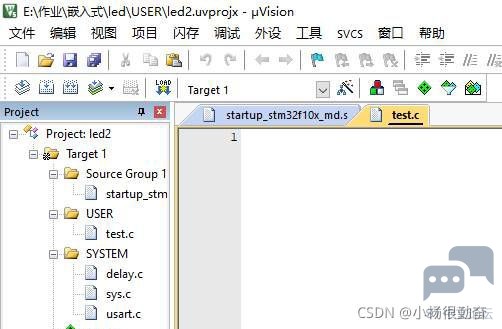
8、如此时编译,生成的中间文件,还是会存放在 Listings 和 Objects 文件夹下,所以,我们先设置输出路径,再编译。 点击魔法棒,弹出 Options for Target’Target 1’对话框,选择 Output 选项卡→选中 Create Hex File(用于生成 Hex 文件,后面会用到)→点击 Select Folder for Objects→找到 OBJ 文件夹→点击 OK 
接着,再设置 Listings 文件路径,同上,打开 Listing 选项卡→点击 Select Folder for Listings→找到 OBJ 文件夹→点击 OK 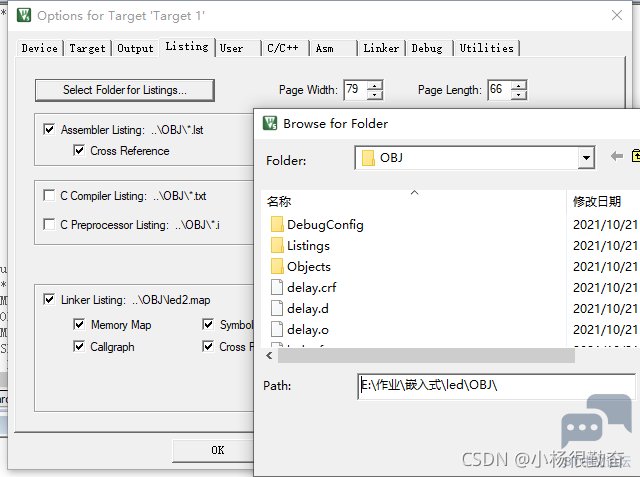
9、加入sys,delay,usar路径, 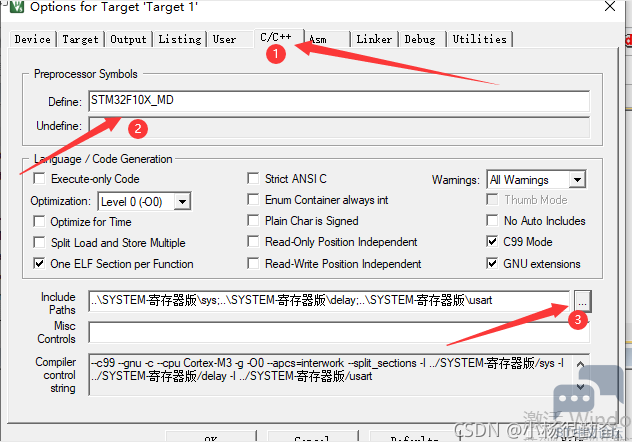
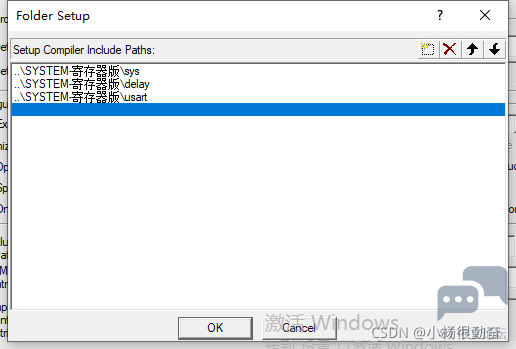
至此,工程文件就建立好了。 三、编译代码部分 1、打开工程文件 在led文件夹下新建一个HARDWARE文件夹,用来存放相关代码。 新建两个文件,然后保存在HARDWARE→LED 文件夹下面,保存为 led.c,led.h 我们将文件添加到工程中,步骤如下图 2、记得在魔法棒这里将HARDWARE路径加进去,否则之后会报错。 
3.完整代码 led.c 代码
led.h
在USER文件夹下test.c代码
4、编译运行 发现报错了 
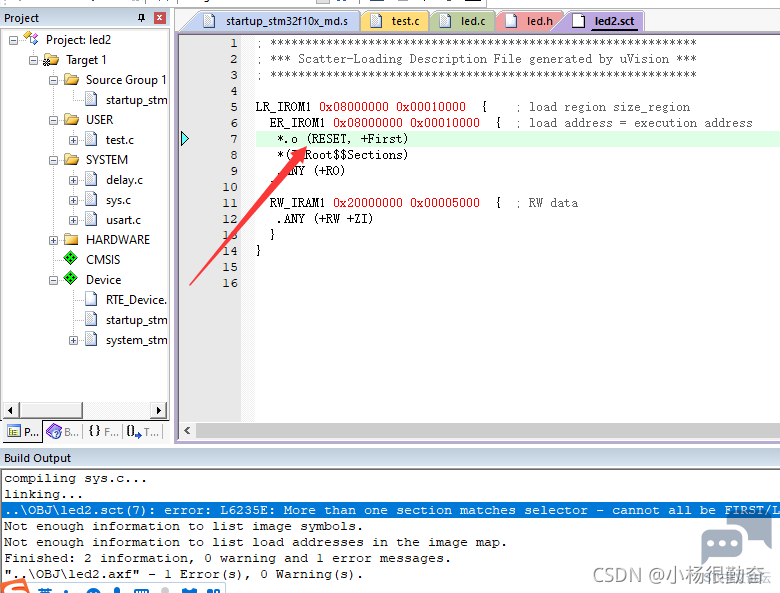
通过查询资料要取消一开始keil5 创建时环境配置中Starup的设置。 
再次编译0error,编译通过。 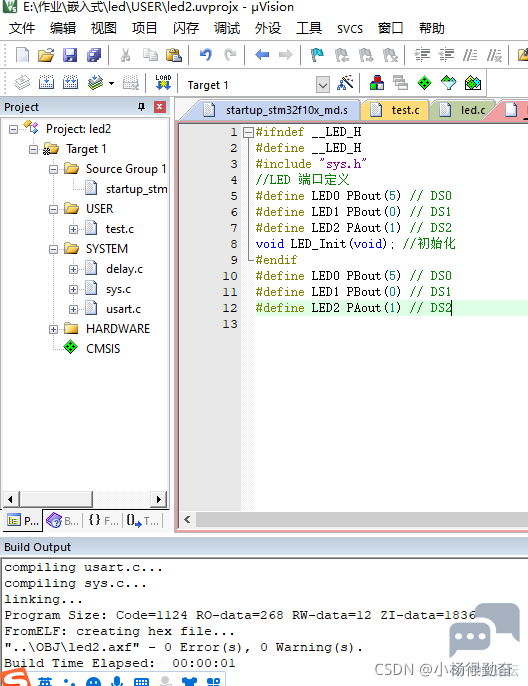
四、将程序烧录到STM32F103C8t6中去 1、驱动安装 网盘中CH340-driver文件中安装驱动软件 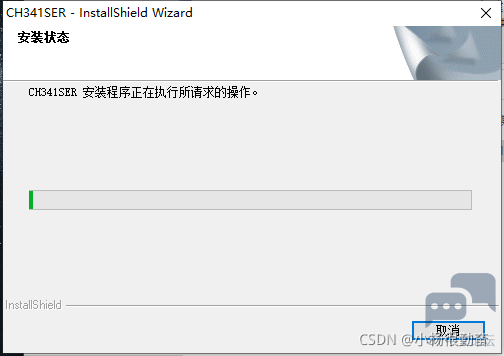
2、硬件连接 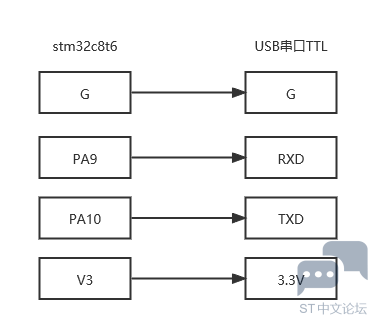
同时将boot0设为1,boot1设为0,利用跳线帽实现 
3、打开FlyMcu软件,选择led2.hex文件,勾选编程后执行,将代码烧进芯片 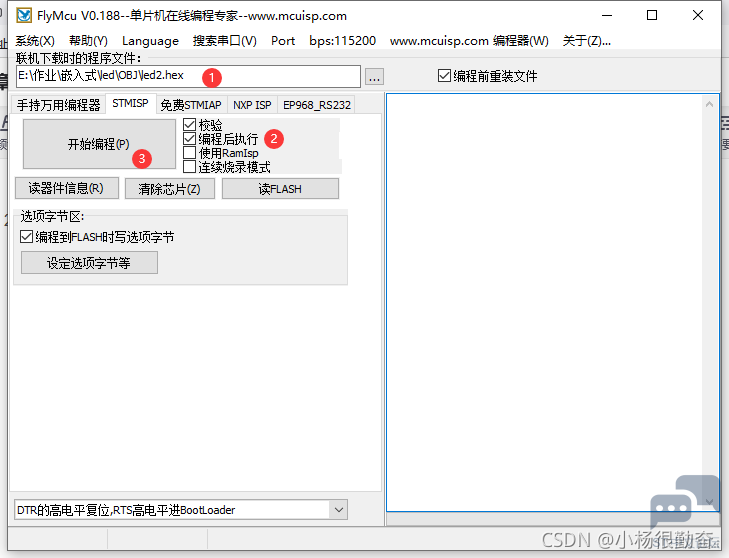
4、电路连接 配置 BOOT0 为 0,BOOT1 随便设置都可以 线路连接 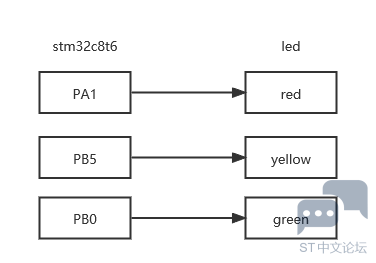
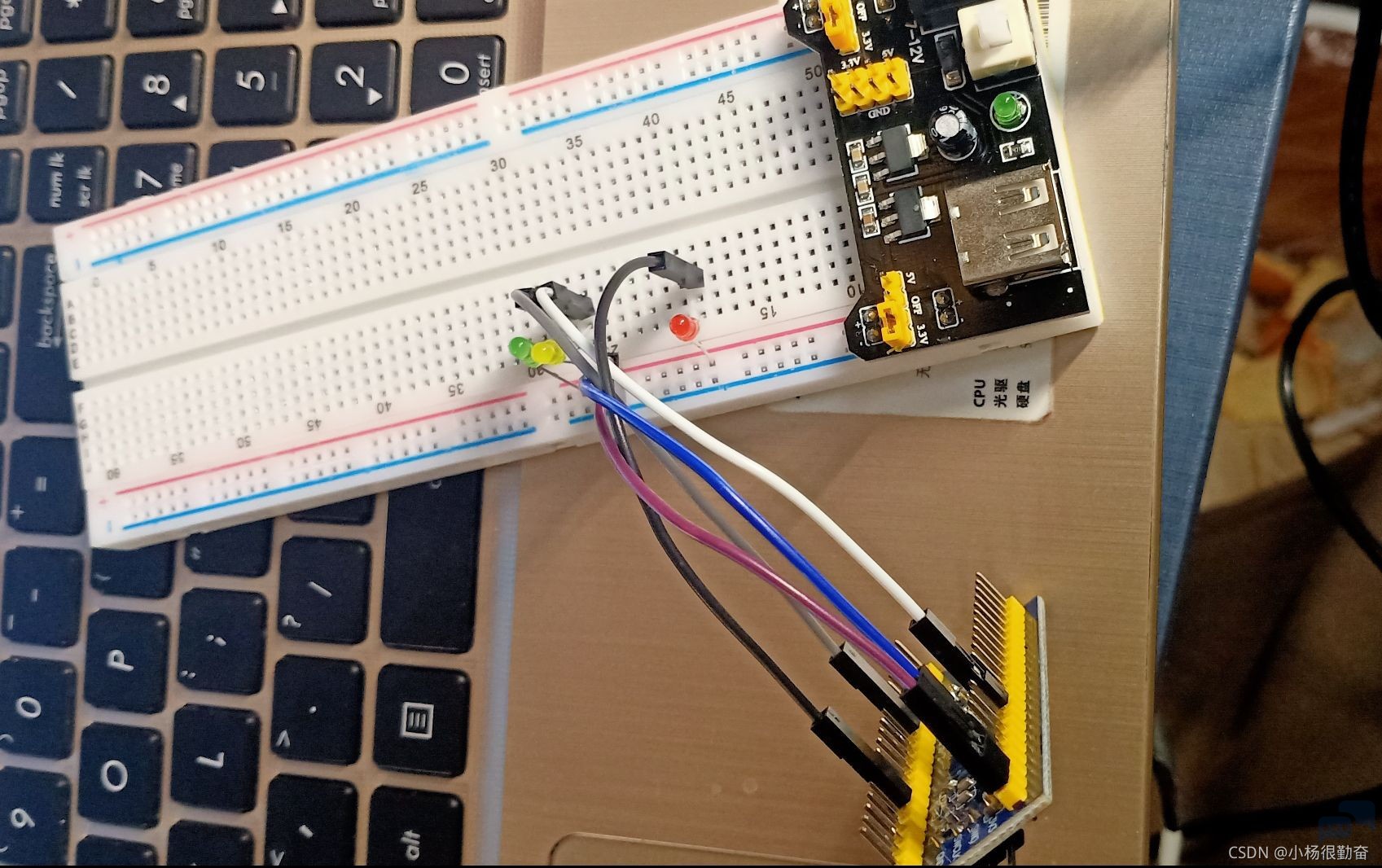
实验结果 
———————————————— 版权声明:小杨很勤奋 |
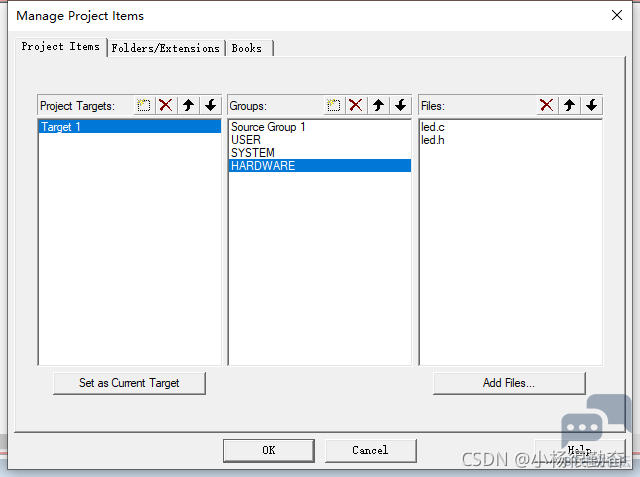
STM32固件库分享,超全系列整理
【MCU实战经验】基于STM32F103的二轮平衡车(6轴上位机 源代...
10张图带你完全掌握STM32 GPIO,从入门到精通,收藏就够了!
如果你解决了这些问题,就可以直接学STM32
STM32的分类和选型
学习STM32很简单?
STM32到底由什么组成?内核和外设的关系又是怎样的?看这篇!
GD32和STM32的区别在哪里??
入门嵌入式,为什么都要先学STM32??
STM32中断响应延迟优化:从NVIC配置到DMA加速的极致性能调优
 微信公众号
微信公众号
 手机版
手机版
